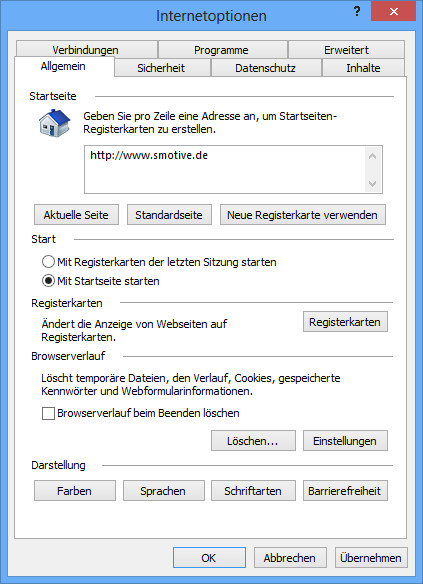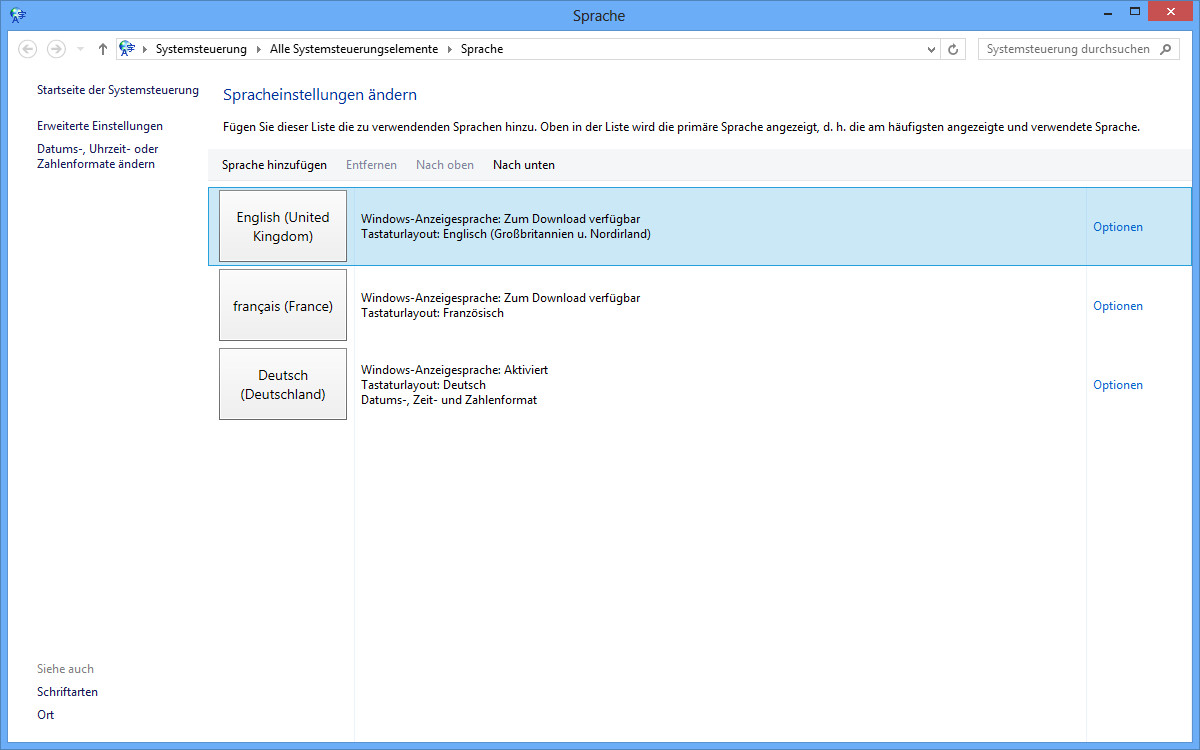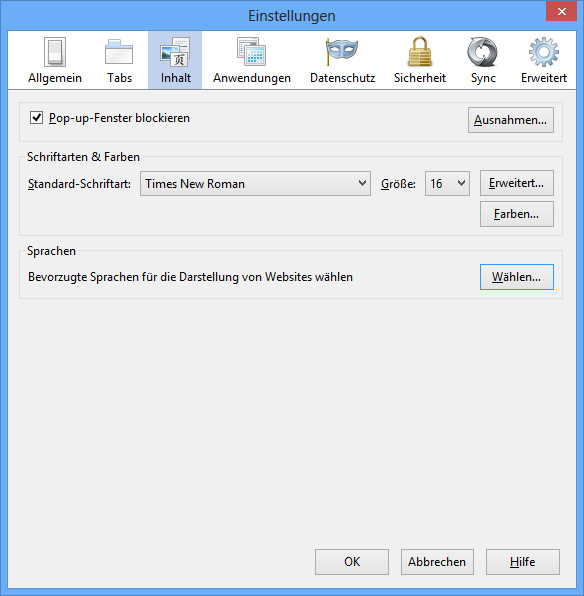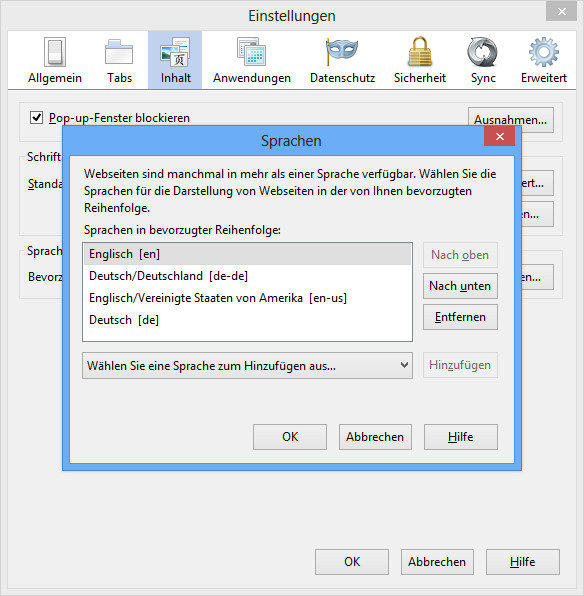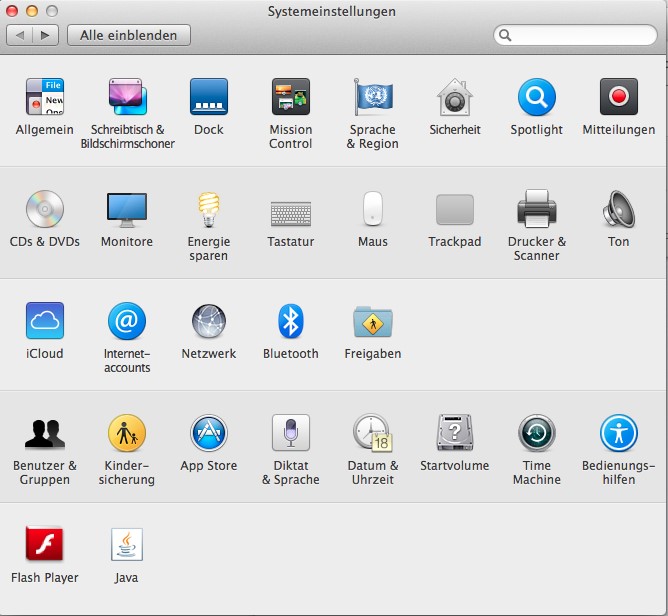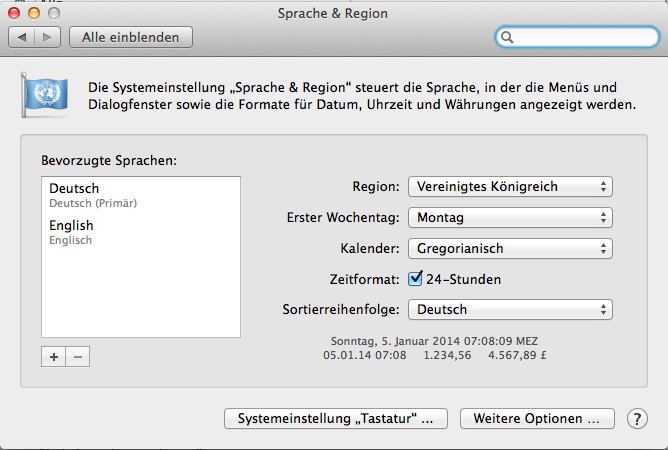Mehrsprachigkeit
Aus sMOTIVE-Handbuch
Afl (Diskussion | Beiträge) |
Afl (Diskussion | Beiträge) |
||
| Zeile 41: | Zeile 41: | ||
[[Image:Sprache03.jpg|frame|center|Einstellen der aktuellen Sprache]] | [[Image:Sprache03.jpg|frame|center|Einstellen der aktuellen Sprache]] | ||
| - | Falls die gewünschte Sprache noch nicht angezeigt wird, fügen Sie zunächst diese Sprache hinzu. Verschieben Sie | + | Falls die gewünschte Sprache noch nicht angezeigt wird, fügen Sie zunächst diese Sprache hinzu. Verschieben Sie diese danach über den Button "Nach oben" auf die erste Position in der Liste. Nun haben Sie die Sprache eingestellt. |
| - | <br> | + | <br> |
=== Mozilla Firefox === | === Mozilla Firefox === | ||
Version vom 31. März 2014, 12:41 Uhr
Inhaltsverzeichnis |
Unterstützte Sprachen
sMOTIVE unterstützt standardmäßig folgende Sprachen:
- Deutsch
- Englisch
Weitere Sprachen sind auf Anfrage erhältlich. Auf Wunsch können auch kundenspezifische Sprachversionen erstellt werden.
Bei einer Sprachversion werden alle Elemente der Benutzerführung in der gewünschten Sprache angezeigt, also zum Beispiel Buttons oder Spaltennamen. Die Inhalte, die beim Arbeiten mit sMOTIVE angelegt werden, wie z.B. Namen und Beschreibungen von Produktarten oder Maßnahmenarten, können vom Kunden übersetzt werden, sofern dieser die entsprechende Funktionsrolle besitzt.
Einstellen der Sprache
Starten Sie das sMOTIVE Webportal im Java Applet, dann übernimmt das sMOTIVE WebPortal die Sprache von der Spracheinstellung des benutzten Webbrowsers.
Sie stellen die Sprache im Browser folgendermaßen ein:
Internet Explorer
Wählen Sie im Menüpunkt "Extras" den Punkt "Internetoptionen" aus. Sie erhalten folgendes Fenster:
Klicken Sie unten auf den Button "Sprachen". Es öffnet sich ein weiteres Fenster:
Klicken Sie jetzt auf den Button "Spracheinstellungen festlegen".
Ein drittes Fenster öffnet sich.
Falls die gewünschte Sprache noch nicht angezeigt wird, fügen Sie zunächst diese Sprache hinzu. Verschieben Sie diese danach über den Button "Nach oben" auf die erste Position in der Liste. Nun haben Sie die Sprache eingestellt.
Mozilla Firefox
Im Mozilla Firefox wählen Sie im Menüpunkt "Extras" den Punkt "Einstellungen" aus.
Wählen Sie darin den Reiter "Inhalt" aus. Klicken Sie auf den Button "Wählen" im Bereich "Sprachen" aus.
Wenn die gewünschte Sprache in der Liste noch nicht aufgeführt wird, dann fügen Sie diese zunächst hinzu. Verschieben Sie dann die Sprache mit dem Button "Nach oben" auf die erste Position der Liste. Klicken Sie zur Bestätigung auf "OK". Die Sprache ist nun eingestellt.
Sollte die Sprache im sMOTIVE WebPortal nicht vorhanden sein, wird die Defaultsprache Deutsch angezeigt.
Safari
Nutzen Sie Safari, dann können Sie die Spracheinstellung nicht im Browser vornehmen. Stellen Sie stattdessen die Sprache des Betriebssystems um. Wählen Sie dazu in den Systemeinstellungen „Sprache & Region“ aus.
Sollte die gewünschte Sprache nicht angezeigt werden, fügen Sie diese zunächst über den +-Button hinzu.
Verschieben Sie danach die gewünschte Sprache in der Liste nach oben. Beim Schließen des Dialogs werden Sie aufgefordert, den Rechner neu zu starten. Anschließend ist die Sprache des Betriebssystems umgestellt und das sMOTIVE WebPortal wird in der eingestellten Sprache angezeigt.
Spracheinstellung bei Nutzung des Java Web Starts
Starten Sie das sMOTIVE Webportal über Java Web Start, dann wird die Sprache des Betriebssytems übernommen.